Canvaで背景を透過して保存するコツ|手早くきれいに仕上げる方法

最近は画像をちょっと加工して使いたい場面が増えましたよね。特にロゴや人物写真の背景を消して、別のデザインに重ねたいときは、手早く透過処理できると便利です。ここではCanvaで背景を透過して保存する際のコツやトラブル対策を、実際に役立つ手順を交えてわかりやすくまとめました。
Canvaで背景透過して保存するならこの設定がおすすめ
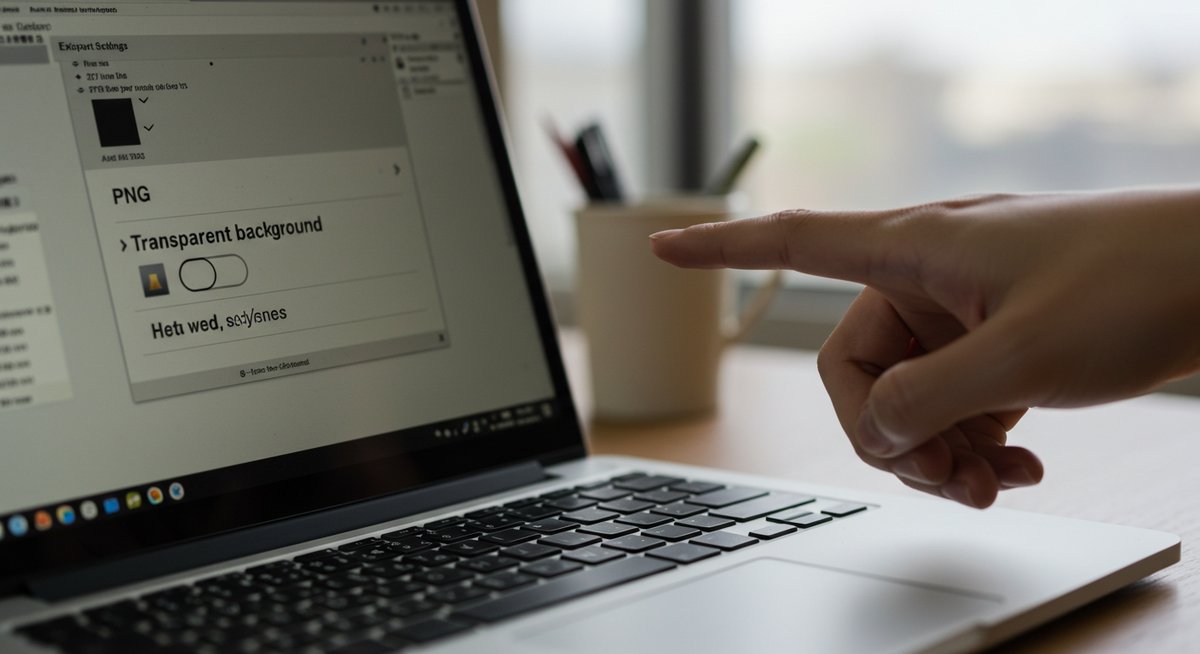
Canvaで背景を透過して保存する際に押さえておくと安心な設定を紹介します。まずファイル形式は透過に対応したPNGを選ぶのが基本です。これは色の境界が自然に見えやすく、背景を重ねたときに違和感が少ないためです。
次に、透明部分の扱いを確認しましょう。背景を完全に消したい場合は、キャンバス上で背景レイヤーをオフにしてからダウンロードします。要素の影や半透明部分があると、期待どおりに見えないことがあるので、影のオンオフもチェックしてください。
解像度は用途に合わせて調整します。ウェブ用なら標準で十分ですが、印刷や大きめ表示を想定するなら高解像度でエクスポートしておくと安心です。さらに、透過PNGで保存するときは「透過背景」オプションにチェックを入れるのを忘れないでください。これで重ねて使う際の見た目がぐっと良くなります。
最後に保存前にプレビューをして、意図した部分が透過されているかを確認しておくと安心です。ちょっとした手間で仕上がりが大きく変わるので、設定は一度覚えておくと役立ちます。
透過PNGでダウンロードする最短手順
まずキャンバスで透過したいデザインを開きます。背景レイヤーがある場合は選択して削除するか、表示をオフにします。これで透明にしたい部分がキャンバス上で透けて見える状態にします。
画面右上のダウンロードボタンを押し、ファイル形式でPNGを選びます。ここで「透過背景」にチェックを入れることを忘れないでください。チェックを入れると白い背景ではなく透明の背景として保存されます。
次にダウンロードのオプションで解像度が選べる場合は用途に合わせて調整します。設定が完了したらダウンロードを実行します。処理が終わるとファイルが保存されるので、画像ビューアで開いて背景が透けているか確認します。
もし影やグラデーションが残っているようなら、元デザインの要素設定を見直して、影のオフや透明度の調整を行ってから再度ダウンロードしてください。短い手順を覚えておくと、繰り返し作業が楽になります。
無料で透過を試すときの注意点
無料プランでは一部の機能に制限があるので、透過を試す際には注意が必要です。透過PNGの保存が制限されている場合がありますので、まず自分のアカウントで透過オプションが表示されるか確認してください。
有料素材や有料テンプレートを使っていると、ダウンロード時に透過オプションが利用できないケースがあります。そうした素材を使うときは、別の無料素材に差し替えるか、料金の表示に注意して作業を進めてください。
また、無料プランであっても背景を単に削除してからスクリーンショットを取る方法で代替することはできますが、画質や切り取りの精度が落ちることがあります。高品質に仕上げたい場合は、必要に応じて一時的に有料プランを検討するのも選択肢のひとつです。
最後に、容量や解像度の制約があるとアップロードや共有に影響するので、用途に合わせた保存設定を事前に考えておくと良いでしょう。
スマホアプリから透過画像を保存するコツ
スマホアプリから透過画像を保存するときは、操作の場所がデスクトップ版と少し違います。まずプロジェクトを開き、背景を選択して削除するか、背景の表示をオフにします。タップ操作で直感的に切り替えられるので、画面をよく確認しながら作業しましょう。
ダウンロードは共有メニューから行います。ファイル形式でPNGを選び、「背景を透過」や同様のオプションが表示されたらそれを有効にします。表示が見つからない場合は、アプリのバージョンやアカウント権限を確認してください。
タッチ操作だと細かい修正がやりにくいことがあります。そんなときは拡大して微調整を行うと良いです。必要に応じて要素ごとの影や境界線を調整してから保存すると、より自然な仕上がりになります。
保存後はスマホの写真アプリで背景が透明になっているかを確認してください。アプリや端末のプレビューによっては白い背景で表示されることもあるので、別の画像編集アプリで重ねて確認すると確実です。
保存前に背景が残っていないか確認するポイント
保存前にはどの部分が透過されているかを必ずチェックしましょう。キャンバス上で背景をオフにした状態を拡大して、境界部分に残像や白い縁がないか確認します。特に髪の毛や半透明の影がある要素は見落としやすいです。
要素ごとにレイヤーを順に確認すると、うっかり残っている背景が見つかりやすくなります。グループ化されているオブジェクトがある場合はグループを解除して個別にチェックしてください。
保存前に別の背景色を一時的に置いてみるのも有効な方法です。異なる色に重ねることで透過漏れや不自然な縁が目立ちやすくなります。最後にプレビューで実際に重ねてみて、不自然な部分がないかを確認してから保存すると安心です。
Canvaで背景リムーバーを使って切り抜く手順

Canvaの背景リムーバー機能を使えば、ワンクリックで被写体を切り抜くことができます。まず画像をアップロードして、選択した状態で背景削除のボタンを押すだけで処理が始まります。結果は自動で反映されるので、そのまま微調整へ進めます。
処理後は残った不要な部分を消したり、消えすぎた部分を復元したりできます。細かい髪の毛などが気になる場合は、修正ツールを使って調整してください。削除の結果はレイヤーに反映されるので、他の要素と組み合わせて確認するのが良いでしょう。
背景リムーバーは単純な背景なら非常に有効ですが、複雑な背景や被写体と背景の色が近い場合は自動判定が難しくなることがあります。その場合は手動ツールでの修正や、別の方法を検討するとよい結果につながります。
最後に、処理後の切り抜きを別名で保存しておくと、失敗時に元の画像に戻せるので安心です。慌てずに確認しながら進めることをおすすめします。
ブラウザ版の基本操作ステップ
ブラウザ版で背景を削除する場合、まず編集画面に対象の画像を配置します。画像をクリックして選択状態にしたら、上部ツールバーにある「切り抜き」や「背景を削除」といったボタンを見つけます。それをクリックすると自動処理が始まります。
処理が終わると、背景が透明になったプレビューが表示されます。細かな残りを修正するには、ツールバーの「消去」や「復元」ツールを使います。ブラシの太さや強さを調整して、境界線を丁寧に整えてください。
操作中は元の画像に戻せる履歴機能や元に戻すボタンが使えますので、やり直しが簡単にできます。作業が終わったら名前を付けて保存し、必要であれば透過PNGでダウンロードしてください。
ブラウザ版は画面が大きく細かな作業がしやすいので、細部の調整はここで行うのがおすすめです。
スマホアプリで背景を削除する流れ
スマホアプリでも画像を選んで背景削除ボタンをタップすることで処理が行えます。操作は直感的で、画像をタップしてメニューから背景削除を選ぶだけです。処理後は画面上でプレビューが表示されます。
スマホでは画面が小さいため、拡大して細部を確認しながら消去や復元を行うと良いです。指での操作は繊細な修正がやりにくいので、ズームインしてブラシサイズを小さくして作業してください。
また、処理に時間がかかる場合がありますので、通信環境が良い場所で作業するのがおすすめです。保存の際は透過PNGを選択し、画像が思い通りに切り抜けているか確認してから共有しましょう。
自動で残る部分をブラシで修正する方法
自動処理のあとに細かい残りがあるときは、消去ブラシで不要部分をなぞるように消します。ブラシのサイズを適宜変えて、大きな面は大きめ、境界は小さめで整えると効率的です。
逆に消しすぎた場合は復元ブラシで元に戻します。復元は強さを調整できるものが多いので、境界の自然さを保ちながら戻すときれいに仕上がります。作業は少しずつ行い、こまめにプレビューして確認してください。
作業中は表示倍率を変えて遠目と近くの両方で確認するのがポイントです。近くで見ると細かいミスがわかり、遠くで見ると全体のバランスが確認できます。これを繰り返すことで自然な切り抜きに仕上がります。
動画素材の背景を透過する手順
動画の場合は静止画より工程が増えます。まず動画をタイムラインに読み込み、背景を削除したいクリップを選びます。Canvaの動画編集機能に背景削除オプションがある場合は、それを適用します。フレームごとに処理されるので負荷がかかりやすく、時間がかかることがあります。
処理後は各フレームの切り抜きを確認し、ズレや残像がないかをチェックします。必要に応じてマスクやトリミングで補正してください。動画は動きにより境界が変化するため、手動で補修する場面が出てきやすいです。
最終的に透過された動画を出力する際は、透過に対応した形式(アルファチャンネル対応)で保存できるかを確認します。保存後は実際に他の映像と重ねて確認して、違和感がないかを確かめてください。
保存形式と画質の選び方

用途に合わせた保存形式と画質の選び方を押さえておくと、後で困りにくくなります。背景を透過させたい場合はPNGが定番ですが、用途によっては別の形式を選ぶと効率が良くなることもあります。
ウェブで軽く表示したい場合はファイルサイズを抑える工夫が必要ですし、印刷や高品質表示を目指すなら解像度を高めに設定します。透明部分を含む画像の取り扱いは、見る環境によって結果が変わるので、使う場面をイメージして選ぶのが大切です。
また、複数のファイル形式で保存しておくと、あとで別の用途に流用しやすくなります。どの形式が最適か迷ったら、まずPNGで保存しておき、必要に応じて別の形式に変換するのが無難です。
透過PNGと他の形式の違い
透過PNGは透明部分を保持でき、色の境界が滑らかである点が強みです。ロゴやアイコン、合成用の素材に向いています。ただしファイル容量が大きくなりやすいので、軽さが求められる場面では注意が必要です。
一方、JPEGは透過に対応していないため背景を透明にしたい場合には向きません。GIFは透過をサポートしますが色数が限られるため、グラデーションや細かな色表現には不向きです。動画素材はアルファチャンネルを持つ形式が必要になることがあります。
選ぶ際は用途と表示環境、ファイルサイズのバランスを考えて決めるとよいでしょう。
推奨解像度と画質設定の目安
ウェブ表示なら72〜150dpi程度、一般的な画面表示なら横幅1000〜2000ピクセル程度を目安にすると扱いやすいです。大きめに作成しておくと、後で縮小して使う場合に画質が保たれます。
印刷や高解像度ディスプレイでの利用を考える場合は300dpi以上、横幅3000ピクセル以上を目安にしてください。解像度を上げるほどファイルサイズも増えるので、保存時の容量を確認しながら調整しましょう。
また、透過PNGは色の再現性が良いので、細部まできれいに見せたいときは高画質で保存するのがおすすめです。用途に合わせて複数のサイズを用意しておくと便利です。
ファイル容量を抑える実用テクニック
容量を抑えたいときは、まず画像の不要な余白をトリミングして余計なピクセルを減らします。次に解像度を用途に合わせて落とすことで劇的に容量が減ります。
色数を減らすことも有効です。特に単色が多いロゴやアイコンでは、パレットを絞ることで容量を下げられます。圧縮ツールを使うと品質を保ちながらサイズを小さくできるものもありますので、必要に応じて使ってみてください。
最後に、複数の画像を使う場合は共通要素を一つにまとめるなどしてファイル数を減らすことも検討すると、合計容量の削減につながります。
ロゴやアイコンをきれいに保存するポイント
ロゴやアイコンは輪郭が命なので、アンチエイリアス(境界の滑らかさ)設定や解像度に注意して保存します。背景を透過させる場合はPNGで保存して、境界に白い縁が出ないかを確認してください。
ベクター形式で保存できる場合は、後で拡大しても劣化しないようにSVGなどを併用するのが便利です。ただしSVGは透過や複雑なフィルターの扱いが異なることがあるので、用途に応じてPNGと使い分けてください。
色合わせも重要です。表示される環境で色味が変わることがあるため、主要な表示先での見え方を確認してから最終ファイルを作ると安心です。
Canvaで背景透過がうまくいかないときのチェック事項

透過がうまくいかない場合は、まず保存設定とキャンバス上の状態を確認しましょう。背景がオフになっていない、透過オプションにチェックが入っていない、といった単純なミスが意外と多いです。
また、素材自体に白い縁や半透明の影が付いていると、透過しても境界が目立つことがあります。そうした場合は元の素材を編集して余計な要素を取り除くと解決することが多いです。
最終的に原因がわからないときは、別のブラウザや別の端末で同じ操作を試すと状態がわかることがあります。簡単な確認で解決することもあるので、あきらめずにチェックしてみてください。
透過が反映されないときに見る場所
まずダウンロード時のファイル形式をチェックしてください。PNG以外を選んでいると透過が反映されません。次にダウンロードオプションで「透過背景」にチェックが入っているか確認します。
キャンバス上で背景レイヤーが残っていないかも確認ポイントです。見落としやすいのは、白や薄い色の矩形が重なっているケースです。レイヤー一覧を確認して不要な背景要素をオフにしましょう。
さらに、使用している素材が有料素材で透過が制限されている場合もあります。その場合は別の素材に差し替えるか、権限を確認してください。
ダウンロード後に背景が白くなる原因
ダウンロード後に背景が白く見える場合、原因は表示アプリ側にあることが多いです。多くの画像ビューアは透明部分を白で表示するため、実際には透明でも白く見えることがあります。
確認するには、背景に別の色を置いて重ねてみるか、対応する編集ソフトで開いて透過を確認してください。また、ファイル形式がPNGでない場合は透明が保持されないので、形式もチェックしてください。
ウェブで表示するときは、使う環境が透過をサポートしているかどうかも確認しておくと安心です。
Proでないと使えない機能の判別法
Canvaでは一部の背景削除機能や高解像度出力が有料プラン限定の場合があります。ボタンやオプションに鍵マークや「Pro」と表示されているときは制限があるサインです。
無料プランで試したいときは、無料の素材や自分で撮影した画像で操作し、透過オプションが表示されるかをまず確認してください。もし特定の機能が使えない場合は、有料機能である旨の案内が出ることが多いので、その表記を確認すると判別できます。
料金をかけたくない場合は、無料で使える代替ツールを併用する方法もあります。複数の手段を知っておくと柔軟に対応できます。
外部ツールを併用して透過する手順
Canvaでうまく透過できないときは、外部の画像編集ツールを使う手もあります。まずCanvaから高解像度のPNGやJPEGでエクスポートして、専門の透過ツールに読み込みます。そこから背景削除や微修正を行い、透過PNGで保存します。
外部ツールには無料のウェブサービスや、スマホアプリ、デスクトップソフトがあります。ツールごとに特徴があるので、用途や操作性に合わせて選んでください。
最後に、外部で透過したファイルを再びCanvaにアップロードしてデザインに組み込むと、より柔軟に使えます。ツールの組み合わせで仕上がりを高めることができます。
Canvaの背景透過と保存の手順を手早く振り返る
最後に、透過と保存の流れを簡単にまとめます。まずキャンバスで背景をオフにし、画像を選んで必要であれば背景リムーバーを使います。自動処理後は消去や復元で細部を整えます。
保存はPNGを選び、「透過背景」にチェックを入れてダウンロードします。用途に応じて解像度や画質を調整し、保存後は別の背景に重ねて表示を確認してください。
これだけ押さえておけば、日常のデザイン作業で透過画像を快適に使えるようになります。必要なときにさっと取り出せるように、いくつかパターンで保存しておくと便利です。









